我们先来看看实现的效果吧
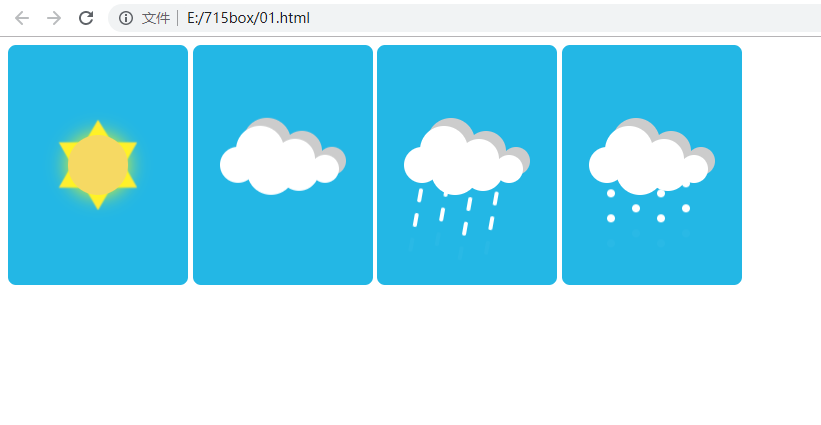
非常的美腻,对吧。这个是纯css,且单标签实现的哦~
先贴完整代码,我们再来看看这个里面究竟有什么可以借鉴的知识点
<!DOCTYPE html>
<html lang="en">
<head>
<meta charset="UTF-8">
<title>单标签!纯CSS实现动态晴阴雨雪</title>
</head>
<body>
<div class="weather sunny"></div>
<div class="weather cloudy"></div>
<div class="weather rainy"></div>
<div class="weather snowy"></div>
</body>
<style>
.weather {
position: relative;
display: inline-block;
180px;
height: 240px;
background: #23b7e5;
border-radius: 8px;
}
.sunny:before {
content: "";
position: absolute;
top: 50%;
left: 50%;
transform: translate(-50%, -50%);
60px;
height: 60px;
background: #F6D963;
border-radius: 50%;
box-shadow: 0 0 20px #ff0;
z-index: 2;
}
.sunny:after {
content: "";
position: absolute;
top: 50%;
left: 50%;
margin: -45px 0 0 -45px;
90px;
height: 90px;
background: #FFEB3B;
clip-path: polygon(
50% 0%,
65.43% 25%,
93.3% 25%,
78.87% 50%,
93.3% 75%,
64.43% 75%,
50% 100%,
35.57% 75%,
6.7% 75%,
21.13% 50%,
6.7% 25%,
35.57% 25%);
z-index: 1;
animation: sunScale 2s linear infinite;
}
@keyframes sunScale {
0% {
transform: scale(1);
}
50% {
transform: scale(1.1);
}
100% {
transform: scale(1);
}
}
.cloudy:before,
.rainy:before,
.snowy:before {
content: "";
position: absolute;
top: 50%;
left: 25%;
transform: translate(-50%, -50%);
36px;
height: 36px;
background: #fff;
border-radius: 50%;
box-shadow:
#fff 22px -15px 0 6px,
#fff 57px -6px 0 2px,
#fff 87px 4px 0 -4px,
#fff 33px 6px 0 6px,
#fff 61px 6px 0 2px,
#ccc 29px -23px 0 6px,
#ccc 64px -14px 0 2px,
#ccc 94px -4px 0 -4px;
z-index: 2;
}
.cloudy:before {
animation: cloudMove 2s linear infinite;
}
@keyframes cloudMove {
0% {
transform: translate(-50%, -50%);
}
50% {
transform: translate(-50%, -60%);
}
100% {
transform: translate(-50%, -50%);
}
}
.rainy:after {
content: "";
position: absolute;
top:50%;
left: 25%;
4px;
height: 14px;
background: #fff;
border-radius: 2px;
box-shadow:
#fff 25px -10px 0,
#fff 50px 0 0,
#fff 75px -10px 0,
#fff 0 25px 0,
#fff 25px 15px 0,
#fff 50px 25px 0,
#fff 75px 15px 0,
#fff 0 50px 0,
#fff 25px 40px 0,
#fff 50px 50px 0,
#fff 75px 40px 0;
animation: rainDrop 2s linear infinite;
}
@keyframes rainDrop {
0% {
transform: translate(0, 0) rotate(10deg);
}
100% {
transform: translate(-4px, 24px) rotate(10deg);
box-shadow:
#fff 25px -10px 0,
#fff 50px 0 0,
#fff 75px -10px 0,
#fff 0 25px 0,
#fff 25px 15px 0,
#fff 50px 25px 0,
#fff 75px 15px 0,
rgba(255, 255, 255, 0) 0 50px 0,
rgba(255, 255, 255, 0) 25px 40px 0,
rgba(255, 255, 255, 0) 50px 50px 0,
rgba(255, 255, 255, 0) 75px 40px 0;
}
}
.snowy:after {
content: "";
position: absolute;
top:50%;
left: 25%;
8px;
height: 8px;
background: #fff;
border-radius: 50%;
box-shadow:
#fff 25px -10px 0,
#fff 50px 0 0,
#fff 75px -10px 0,
#fff 0 25px 0,
#fff 25px 15px 0,
#fff 50px 25px 0,
#fff 75px 15px 0,
#fff 0 50px 0,
#fff 25px 40px 0,
#fff 50px 50px 0,
#fff 75px 40px 0;
animation: snowDrop 2s linear infinite;
}
@keyframes snowDrop {
0% {
transform: translateY(0);
}
100% {
transform: translateY(25px);
box-shadow:
#fff 25px -10px 0,
#fff 50px 0 0,
#fff 75px -10px 0,
#fff 0 25px 0,
#fff 25px 15px 0,
#fff 50px 25px 0,
#fff 75px 15px 0,
rgba(255, 255, 255, 0) 0 50px 0,
rgba(255, 255, 255, 0) 25px 40px 0,
rgba(255, 255, 255, 0) 50px 50px 0,
rgba(255, 255, 255, 0) 75px 40px 0;
}
}
</style>
</html>
我们来看看每一部分的方法
一:晴天图标由两个元素组成:太阳和内六角形阳光。
:before、:after 两个伪类可以在元素内部分别“添加”一个元素,正好都利用上了。
绘制太阳
首先,用 :before实现太阳。
.sunny:before {
content: "";
position: absolute;
top: 50%;
left: 50%;
transform: translate(-50%, -50%);
60px;
height: 60px;
background: #F6D963;
border-radius: 50%;
box-shadow: 0 0 20px #ff0;
z-index: 2;
}
复制代码content用来生成一个元素。
position、top、left、transform用来实现中心居中。
box-shadow实现外发光效果,这只是box-shadow最基本最常用的使用方式
用 :after实现内六角形。
实现的关键就是使用遮罩。通过clip-path绘制一个内六角形。这就变成了一个简单的初中几何问题。
内六角形由两个等边三角形拼合而成。
使用clip-path的polygon方法绘制内六角形,坐标已通过上面的步骤计算出来了。
.sunny:after {
content: "";
position: absolute;
top: 50%;
left: 50%;
margin: -45px 0 0 -45px;
90px;
height: 90px;
background: #FFEB3B;
clip-path: polygon(
50% 0%,
65.43% 25%,
93.3% 25%,
78.87% 50%,
93.3% 75%,
64.43% 75%,
50% 100%,
35.57% 75%,
6.7% 75%,
21.13% 50%,
6.7% 25%,
35.57% 25%);
z-index: 1;
animation: sunScale 2s linear infinite;
}
@keyframes sunScale {
0% {
transform: scale(1);
}
50% {
transform: scale(1.1);
}
100% {
transform: scale(1);
}
}
※注:safari需要将clip-path改为-webkit-clip-path。
实现原理就是通过clip-path绘制了一个内六角形遮罩,把黄颜色背景通过遮罩变成了最终的内六角形。
animation通过关键帧动画实现了“放大缩小”交替动效
阴天
观察图形发现,有两个云朵:前面的白云和后面的乌云。貌似需要分别用 :before和 :after实现。如果这样做的话,后续章节的雨天和雪天的雨雪元素就没有多余的伪类可用了。所以只能用一个伪类实现两朵云。 这里就用到了box-shadow的“影分身”了!
由于后续章节的雨天和雪天都复用了云的样式,所以写在一起了,代码如下:
.cloudy:before,
.rainy:before,
.snowy:before {
content: "";
position: absolute;
top: 50%;
left: 25%;
transform: translate(-50%, -50%);
36px;
height: 36px;
background: #fff;
border-radius: 50%;
z-index: 2;
}
真实的元素(真身)就是一个圆。通过box-shodow来把投影作为“分身”。
先来看看box-shadow的属性:
box-shadow: h-shadow v-shadow blur spread color inset;
参数详解:
h-shadow: 阴影的水平偏移量。
v-shadow: 阴影的垂直偏移量。
blur: 模糊距离(就是渐变的距离,设为0就没有渐变)。
spread: 投影的尺寸,通过这个控制“影分身”的大小。
color: 投影颜色,通过这个实现后方的乌云。
inset: 改为内阴影。这里用不到。
复制多个影分身,带全部影分身的完整代码如下:
.cloudy:before,
.rainy:before,
.snowy:before {
content: "";
position: absolute;
top: 50%;
left: 25%;
transform: translate(-50%, -50%);
36px;
height: 36px;
background: #fff;
border-radius: 50%;
box-shadow:
#fff 22px -15px 0 6px,
#fff 57px -6px 0 2px,
#fff 87px 4px 0 -4px,
#fff 33px 6px 0 6px,
#fff 61px 6px 0 2px,
#ccc 29px -23px 0 6px,
#ccc 64px -14px 0 2px,
#ccc 94px -4px 0 -4px;
z-index: 2;
}
五个分身的白圆(#fff),三个分身的灰圆(#ccc)拼成了两朵云。
再给云朵加上“上下浮动”的动效:
.cloudy:before {
animation: cloudMove 2s linear infinite;
}
@keyframes cloudMove {
0% {
transform: translate(-50%, -50%);
}
50% {
transform: translate(-50%, -60%);
}
100% {
transform: translate(-50%, -50%);
}
}
雨天
云朵的代码直接复用第4章的阴天。这里使用 :after 伪类实现雨滴。
先实现一个雨滴(为方便观看,暂时隐藏云朵):
.rainy:after {
content: "";
position: absolute;
top:50%;
left: 25%;
4px;
height: 14px;
background: #fff;
border-radius: 2px;
}
然后通过box-shadow“影分身”:
.rainy:after {
content: "";
position: absolute;
top:50%;
left: 25%;
4px;
height: 14px;
background: #fff;
border-radius: 2px;
box-shadow:
#fff 25px -10px 0,
#fff 50px 0 0,
#fff 75px -10px 0,
#fff 0 25px 0,
#fff 25px 15px 0,
#fff 50px 25px 0,
#fff 75px 15px 0,
#fff 0 50px 0,
#fff 25px 40px 0,
#fff 50px 50px 0,
#fff 75px 40px 0;
}
再加入下雨的移动动效,修改如下:
.rainy:after {
...(略)
animation: rainDrop 2s linear infinite;
}
@keyframes rainDrop {
0% {
transform: translate(0, 0) rotate(10deg);
}
100% {
transform: translate(-4px, 24px) rotate(10deg);
box-shadow:
#fff 25px -10px 0,
#fff 50px 0 0,
#fff 75px -10px 0,
#fff 0 25px 0,
#fff 25px 15px 0,
#fff 50px 25px 0,
#fff 75px 15px 0,
rgba(255, 255, 255, 0) 0 50px 0,
rgba(255, 255, 255, 0) 25px 40px 0,
rgba(255, 255, 255, 0) 50px 50px 0,
rgba(255, 255, 255, 0) 75px 40px 0;
}
}
动画添加了10度的旋转,让雨滴倾斜,以及垂直方向的移动。
这里的关键就是:虽然本质是垂直移动,但为了看上去是“循环”效果,需要将最下面的雨滴进行透明渐变,同时调节X和Y轴的值,让最终位置正好跟初始位置重合,就不会显得“断开”。
我们生成的是三行雨滴,第一行被云朵挡住了,实际能看到的是下面两行。在第一行移动到第二行位置的时候,原第三行已经透明看不见了,正好与初始状态一样,实现了无缝循环拼接。
雪天与雨天的区别就是把雨滴换成圆形,取消旋转角度。 代码如下:
.snowy:after {
content: "";
position: absolute;
top:50%;
left: 25%;
8px;
height: 8px;
background: #fff;
border-radius: 50%;
box-shadow:
#fff 25px -10px 0,
#fff 50px 0 0,
#fff 75px -10px 0,
#fff 0 25px 0,
#fff 25px 15px 0,
#fff 50px 25px 0,
#fff 75px 15px 0,
#fff 0 50px 0,
#fff 25px 40px 0,
#fff 50px 50px 0,
#fff 75px 40px 0;
animation: snowDrop 2s linear infinite;
}
@keyframes snowDrop {
0% {
transform: translateY(0);
}
100% {
transform: translateY(25px);
box-shadow:
#fff 25px -10px 0,
#fff 50px 0 0,
#fff 75px -10px 0,
#fff 0 25px 0,
#fff 25px 15px 0,
#fff 50px 25px 0,
#fff 75px 15px 0,
rgba(255, 255, 255, 0) 0 50px 0,
rgba(255, 255, 255, 0) 25px 40px 0,
rgba(255, 255, 255, 0) 50px 50px 0,
rgba(255, 255, 255, 0) 75px 40px 0;
}
}